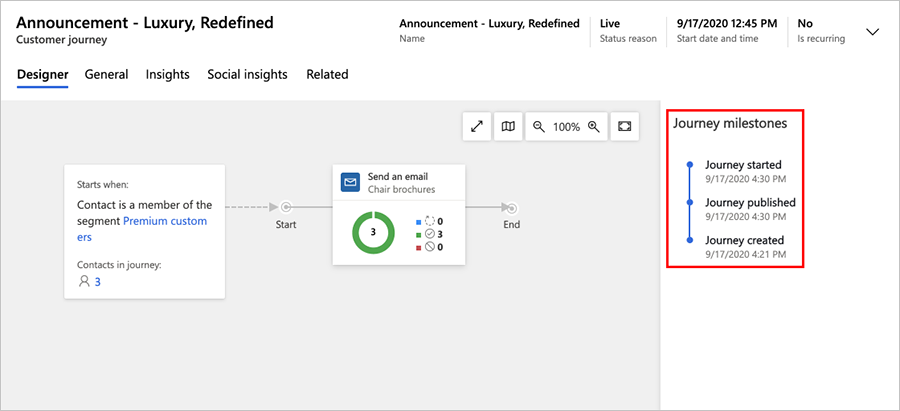Klantreizen gebruiken om geautomatiseerde campagnes te maken
Belangrijk
Dit artikel is alleen van toepassing op uitgaande marketing, dat op 30 juni 2025 uit het product wordt verwijderd. Om onderbrekingen te voorkomen, kunt u het beste vóór deze datum overstappen op Realtime belevingen. Meer informatie: Overzicht van overgang
Met Dynamics 365 Customer Insights - Journeys kunt u de reis visualiseren en automatiseren die klanten onderweg naar een aankoop afleggen. Een eenvoudige klantreis kan uit een korte interactie bestaan, bijvoorbeeld één e-mailcampagne. Een complexe reis kan het volledige proces omvatten, van de ontdekking tot het onderhoud en het identificeren van gekwalificeerde potentiële klanten. Met klantreizen kunnen ook taken (zoals een gepland follow-uptelefoongesprek) worden gegenereerd en toegewezen, en bedrijfswerkstromen worden getriggerd.
Dynamics 365 Customer Insights - Journeys biedt een grafische reismodelleerder waarin u kunt slepen en neerzetten en die een beetje lijkt op een eenvoudig bordspel. Elke contactpersoon begint op het eerste vierkant (door onderdeel te worden van het doelsegment) en doorloopt vervolgens de verschillende vierkanten, waarbij elk vierkant voor een marketinginitiatief, een beslissingspunt of een intern actie-item staat.
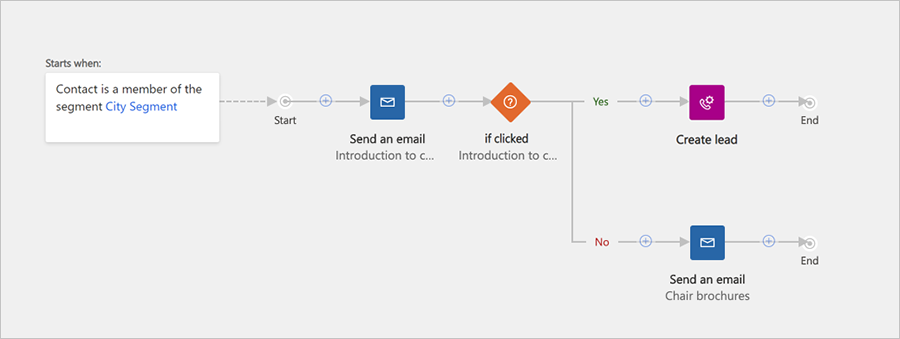
In de bovenstaande figuur wordt aangegeven hoe een eenvoudige klantreis eruit kan zien. Een complexer voorbeeld zou als volgt kunnen werken:
Een nieuwe contactpersoon uit New York wil zich abonneren op uw nieuwsbrief en vult een formulier op een marketingpagina in. Dit resulteert in een nieuwe contactpersoonrecord in uw database.
Met een dynamisch segment worden alle nieuwsbriefabonnees uit New York gevonden, en de nieuwe contactpersoon wordt automatisch toegevoegd aan die lijst.
U hebt een klantreis gemaakt waarvan het segment met abonnees uit New York de eerste tegel is. De contactpersoon begint dus daar en wordt direct naar de volgende tegel verplaatst.
Omdat de volgende tegel een e-mailtegel is, wordt automatisch een marketing-e-mail naar de nieuwe contactpersoon verzonden en gaat de contactpersoon verder naar de volgende tegel. In de e-mail wordt een gratis artikel als download aangeboden.
De volgende tegel is een als/dan-tegel (voorwaarde). De contactpersoon blijft op deze tegel gedurende een week of totdat de contactpersoon op de downloadkoppeling klikt. De als/dan-tegel vertakt het pad, dus als de contactpersoon ervoor kiest om het document te downloaden, gaat hij of zij onmiddellijk verder op het pad 'Waar'. Maar als een week voorbij gaat zonder dat de contactpersoon iets selecteert, gaat hij of zij verder op het pad 'Onwaar'.
Het bovenste pad ('waar') loopt nog door, met meer tegels die zijn ontworpen om de potentiële klant te onderhouden. Omdat de contactpersoon op de koppeling heeft geklikt, is in Dynamics 365 Customer Insights - Journeys een potentiële klant voor die contactpersoon gegenereerd die staat voor de blijk van interesse voor het gepromote product in het technisch document. Met sommige tegels op dit pad kunnen interacties met potentiële klanten (zoals uitnodigingen voor gebeurtenissen) worden geïnitieerd of geëvalueerd terwijl met andere tegels interne gebeurtenissen (zoals het toewijzen van een taak of het starten van een werkstroom in het CRM-systeem) kunnen worden gegenereerd. Terwijl de contactpersoon reageert op uw initiatieven, wordt een score als potentiële klant opgebouwd tot deze kan worden doorgestuurd naar Verkoop.
Het onderste pad ('onwaar') begint met nog een e-mailtegel, waarmee een herinnering met een tweede kans om het artikel te downloaden wordt verzonden. Hierna kan de contactpersoon hetzelfde type onderhoudspad volgen als hij of zij reageert. Reageert de contactpersoon niet, dan worden voorlopig geen nieuwe pogingen ondernomen.
Een klantreis instellen
U kunt klantreizen weergeven en maken via Uitgaande marketing>Marketinguitvoering>Klantreizen. Er wordt een standaardlijstweergave geopend waarin u uw bestaande reis kunt zoeken, sorteren en filteren.
Selecteer Nieuw op de opdrachtbalk om een nieuwe reis te maken.
Als u een nieuwe klantreis maakt, wordt eerst een lijst met sjablonen voor klantreizen weergegeven waarmee u snel aan de slag kunt. Het dialoogvenster Klantreissjablonen biedt een gecategoriseerd overzicht van sjablonen en een zoekformulier om te vinden wat u zoekt. Elke sjabloon vertegenwoordigt een bepaald type campagne en bevat een vooraf geconfigureerde pipeline en een paar relateerde instellingen, waarmee u een klantreis van het geselecteerde type kunt maken.
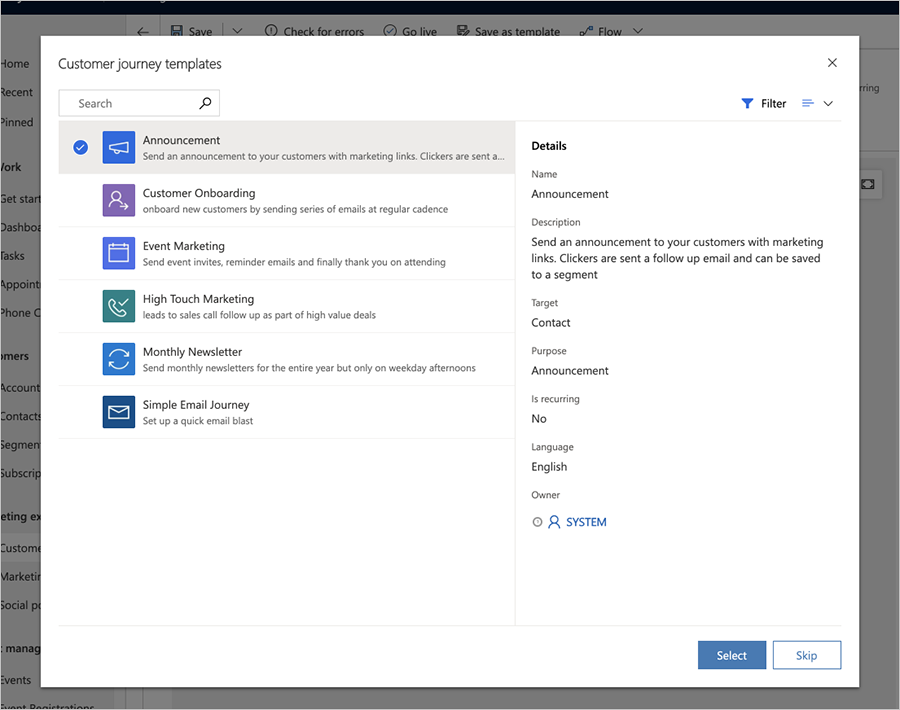
U kunt ook een geheel nieuwe klantreis maken. De pipelines die met een sjabloon worden geleverd, geven uw campagne vorm en logica, maar u moet nog steeds de verschillende tegels configureren, bijvoorbeeld door de specifieke marketing-e-mails toe te wijzen die met elke e-mailtegel moeten worden verzonden.
Een klantreis maakt of bewerkt u op de formulierpagina Klantreis. Op het eerste tabblad (Ontwerper) bevindt zich het canvas, waarop u uw campagnepipeline opbouwt door de tegels voor elke stap in de reis toe te voegen, te ordenen en te configureren. Algemene instellingen en velden voor metagegevens zijn beschikbaar op het tweede tabblad (Algemeen).
Uw reis ontwerpen
Gebruik het tabblad Ontwerpen om uw campagne te ontwerpen door tegels toe te voegen in een logische stroom en vervolgens elke tegel te configureren.
Werken met tegels en de pipeline
U kunt tegels toevoegen aan de pipeline door ze te selecteren in het in-place menu, dat wordt geopend telkens wanneer u de knop +op het canvas selecteert.
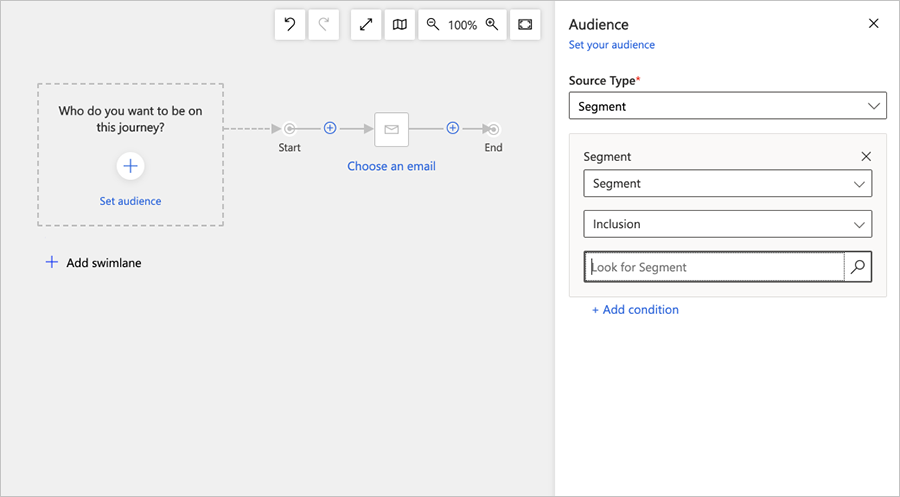
Met de eerste tegel in de pipeline stelt u de doelgroep voor de klantreis in. Hiermee bepaalt u welke contactpersonen naar deze pipeline worden gestuurd. Normaal gesproken begint u met een segmenttegel om contactpersonen te zoeken op basis van een logische query (een dynamisch segment) of in een statisch segment, waarin afzonderlijke contactpersonen handmatig worden toegevoegd en verwijderd.
Nadat u de doelgroep hebt gedefinieerd, bieden de meeste tegels functies zoals de functies in de volgende afbeelding.
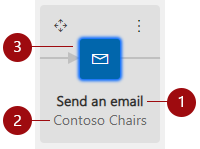
Legenda:
- Type tegel: hier wordt weergegeven om wat voor type tegel het gaat (Een e-mail verzenden, Wachten op, Telefoongesprek enz.). Het pictogram in de tegel geeft ook het tegeltype aan.
- Entiteitsnaam: geeft de naam weer die aan een geselecteerde entiteit is toegewezen, bijvoorbeeld de naam van de e-mail ("Contoso Chairs").
- Status tegelconfiguratie: geeft aan of de tegel al is geconfigureerd of niet. De status Niet-geconfigureerd wordt aangeduid door een witgekleurde tegel met een oproep tot actie (bijvoorbeeld 'Kies een e-mail'). De status Geconfigureerd wordt aangegeven door een gekleurde tegel met de naam van de geselecteerde entiteit.
Opmerking
Als u een voorwaarde wilt maken op basis van het element in een e-mail (zoals controleren of uw ontvanger een Customer Voice-onderzoek heeft bezocht waarvoor uw e-mail een koppeling bevat), gaat u naar Een e-mail verzenden>Eigenschappen en selecteert u een geschikt element (zoals een Customer Voice-onderzoek) in de categorie E-mailelementen.
Voor een volledige lijst van alle beschikbare tegels en informatie over hoe u deze kunt gebruiken, raadpleegt u de referentie voor klantreistegels.
Tegels toevoegen met de pijltoetsen
De meeste mensen voegen tegels toe en rangschikken ze door ze te selecteren in het in-place menu met een muis. Maar u kunt ook tegels toevoegen zonder de muis te gebruiken. Dankzij de optionele invoermethoden is de klantreisontwerper beter aan te passen aan uw werkvoorkeuren en is de oplossing toegankelijker voor mensen die om wat voor reden dan ook moeite hebben om met een muis te werken.
Druk op Tab tot de cursor zich in het canvasgebied bevindt en de knop + is gemarkeerd of de naam hardop wordt voorgelezen door een schermlezer.
Druk op het toetsenbord op Enter en kies in de vervolgkeuzelijst het type tegel dat u wilt toevoegen. Gebruik hiervoor uw muis of druk op de pijltoetsen. Nadat u de tegel hebt geselecteerd, drukt u op Enter.
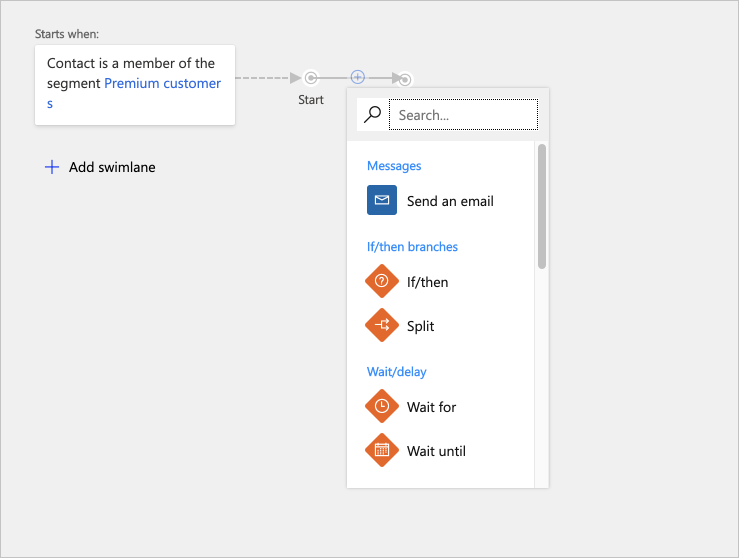
De pipeline wordt nu bijgewerkt om alle beschikbare invoegposities voor de nieuwe tegel weer te geven. Gebruik de muis of de pijltoetsen en de Enter-toets om de locatie te kiezen en de tegel hierheen te slepen.
Meer informatie vindt u in Sneltoetsen, navigatie en toegankelijkheidsfuncties
Tegelinstellingen configureren
Elke tegel vertegenwoordigt een stap in de klantreis. U voert configuratie-instellingen door om te bepalen wat er gebeurt bij elk van deze stappen. De meeste tegels zijn gerelateerd aan een ander recordtype in Dynamics 365 Customer Insights - Journeys, zoals een doelsegment, marketing-e-mail, landingspagina, gebeurtenis of actie. Andere typen tegels, zoals wachttegels (Wachten op, Wachten tot), voorwaarden (als/dan) en splitsers, reageren op dingen die gebeuren tijdens de reis zelf en bepalen het pad dat elke contactpersoon aflegt wanneer deze dingen gebeuren.
Als u een tegel wilt configureren, selecteert u deze in de pipeline en gaat u vervolgens naar het tabblad met tegelinstellingen rechts van het canvas. Op het instellingentabblad ziet u alle instellingen die van toepassing zijn op het type tegel dat u hebt geselecteerd. Als u een nieuwe tegel toevoegt, wordt het instellingentabblad automatisch geactiveerd zodat u de tegel direct kunt configureren.
Opmerking
Voor live of gestopte reizen worden de tegelinstellingen weergegeven op het tabblad Eigenschappen rechts van het canvas.
Voor tegels die moeten verwijzen naar een andere record in Dynamics 365 Customer Insights - Journeys, zoals e-mails of gebeurtenissen, kunt u ervoor kiezen om de record nog niet op te geven, een bestaande record te kiezen of een nieuwe record te maken voor deze tegel. Op alle tegels van dit type zijn de gemarkeerde instellingen in Eigenschappen in de volgende afbeelding van toepassing.
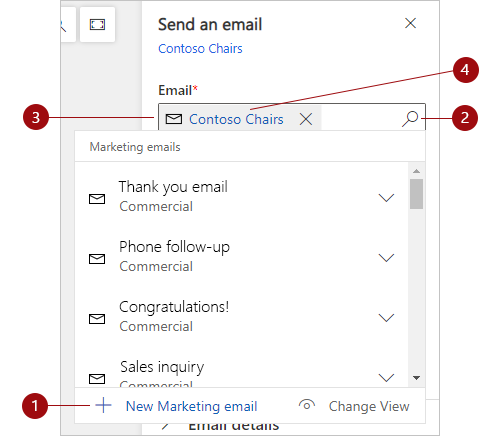
Legenda:
- Acties voor Nieuw zijn beschikbaar wanneer u de zoekknop selecteert en vervolgens de nieuwe record kiest die u wilt maken (Nieuwe marketing-e-mail, Nieuwe afspraakactiviteit, enzovoort). Met 'Nieuw'-acties wordt een nieuwe record van het vereiste type voor de geselecteerde tegel gemaakt. Als u een 'Nieuw'-actie selecteert, wordt een in-place editor geopend. De editor schuift over het reiscanvas, zodat u een nieuwe record kunt maken zoals een e-mail, zonder de klantreisontwerper te verlaten. Wanneer u klaar bent met het maken van uw nieuwe record, wordt de record gekoppeld aan de geselecteerde tegel.
- Knop Zoeken: selecteer deze optie om een bestaande record van het vereiste type voor de tegel te vinden. Als u de zoekactie wilt verfijnen, voert u een deel van de recordnaam in het veld naast de knop Zoeken in en selecteert u de knop.
- Huidige record: als de tegel al is geconfigureerd, wordt hier de naam weergegeven van de record die aan de huidige tegel is gekoppeld. Zoals aangegeven kunt u dit veld in combinatie met de zoekknop ook als zoekveld gebruiken om andere bestaande records te zoeken.
- Bewerken: als de tegel al is gekoppeld aan een record, selecteert u de recordnaam om het in-place formulier voor bewerken van die record te openen. Vervolgens hebt u volledige toegang tot alle gegevens en instellingen van de record.
Meer informatie vindt u in Referentie voor klantenreistegels.
Kies het doelsegment van de reis
Een van de belangrijkste keuzes die u maakt bij het opzetten van een klantreis, is de beslissing welke van uw contacten u mee wilt nemen op de reis.
Richten op een standaardsegment
De meest voorkomende manier om u te richten op een klantreis is om te beginnen met een segmenttegel en daar vervolgens een segment voor te kiezen. U kunt verschillende segmenten combineren en de relevante logica kiezen om ze te combineren (zoals unie/snijpunt of insluiten/uitsluiten).
- Zie werken met segmenten voor informatie over het maken van een segment.
- Zie referentie voor routetegels voor klanten voor informatie over het configureren van een segmenttegel en het instellen van logica voor het combineren van segmenten.
Richten op een abonnementslijst
Alle Dynamics 365 Customer Insights - Journeys-instanties moeten een abonnementscentrum hebben waarmee contactpersonen zich kunnen aanmelden voor de verschillende mailinglijsten. U zult waarschijnlijk klantreizen willen instellen om van tijd tot tijd berichten te verzenden naar elk van deze mailinglijsten. Als u zich wilt richten op een mailinglijst met een klantreis, gebruikt u een segmenttegel die is geconfigureerd om een abonnementslijst te laden als de eerste tegel in een klantreis. Voor meer informatie over het instellen van abonnementslijsten, abonneecentra en abonnementsegmenten, raadpleegt u Abonnementslijsten en abonneecentra instellen.
Een segment instellen voor een abonnementslijst:
Maak een klantreis die zich richt op een doelgroep die is gebaseerd op een segment (waarin het segment een brontype van de doelgroep is).
Stel het veld Segment in op Abonnementslijst. Hierdoor wordt het veld Marketinglijst zoeken geactiveerd. Zoek vervolgens met het veld Marketinglijst zoeken de abonnementslijst die u voor deze reis wilt gebruiken.
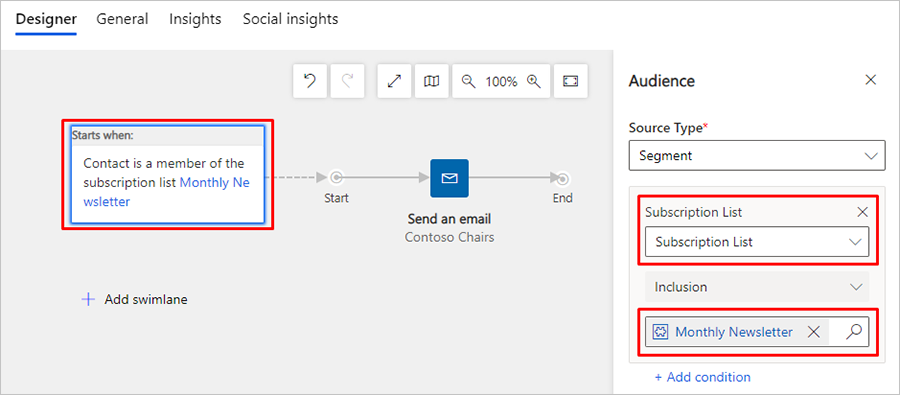
Belangrijk
Als een klantreis een abonnementslijst target, wordt elke contactpersoon die zich afmeldt van de lijst nog steeds verwerkt door reizen die al onderweg zijn en blijft de contactpersoon berichten ontvangen totdat alle actieve reizen zijn voltooid. Hetzelfde gedrag treedt op wanneer een contactpersoon handmatig uit een abonnementslijst wordt verwijderd.
Een binnenkomende klantreis maken
Een inkomende klantreis is er een die een contactpersoon start door het invullen van een online formulier in plaats van dat de klant deel uitmaakt van een doelsegment. Als u een binnenkomend traject wilt maken, definieert u de doelgroep op basis van formulierinzendingen (stel het Brontype in op Een formulier ingediend) in plaats van op een segment. U kunt ook een segment maken dat is geconfigureerd om contactpersonen te vinden die een bepaald formulier hebben ingediend. Meer informatie: Een inkomende klantreis maken
Algemene opties instellen, met inbegrip van uitvoeringsplanning en inhoudsinstellingen
Gebruik het tabblad Algemeen om uw reis een naam te geven, het eigendom toe te wijzen, de uitvoeringsplanning in te stellen, inhoudsinstellingen te kiezen, de tijdlijngeschiedenis weer te geven en meer.
Zich richten op contactpersonen of accounts
U moet elke klantreis instellen om zich te richten op hetzij contactpersonen, hetzij accounts. Gebruik de instelling Doel op het tabblad Algemeen om deze optie te configureren voor elke reis.
- Als u zich op contactpersonen richt, behandelt de reis elke contactpersoon als individu, zonder rekening te houden met het (account) waarvoor de contactpersoon werkt.
- Wanneer u zich op accounts richt, kan de reis contactpersonen groeperen op het bedrijf (account) waarvoor elke contactpersoon werkt, hetgeen van invloed kan zijn op de manier waarop contactpersonen worden verwerkt tijdens het doorlopen van de reis, bijvoorbeeld:
- Triggertegels kunnen alle contactpersonen van hetzelfde account hetzelfde pad laten volgen.
- Activiteitentegels kunnen slechts één activiteit (zoals een taak of een telefoongesprek) voor elk account genereren, zelfs als verschillende contactpersonen van het account in de reis zijn opgenomen.
- Tegels voor het starten van werkstromen kunnen hun werkstroom slechts eenmaal activeren voor elk account, zelfs als verschillende contactpersonen van het account in de reis zijn opgenomen.
- Tegels voor het maken van potentiële klanten kunnen potentiële klanten genereren die aan accounts zijn gekoppeld in plaats van aan contactpersonen.
- Reisinzichten die worden weergegeven in het paneel Gegevens kunnen op account worden gefilterd.
Meer informatie: Op accounts gebaseerde marketing
Het minimale toestemmingsniveau instellen
Als gegevensbescherming is ingeschakeld voor uw exemplaar (bijvoorbeeld, omdat u moet voldoen aan bepaalde privacywetten en -voorschriften), gebruikt u de instelling Minimumtoestemming om het minimumniveau van toestemming te regelen dat elke contactpersoon moet verlenen om te kunnen worden opgenomen in deze reis. Het niveau dat u kiest dient afhankelijk te zijn van de typen bewerkingen die door uw reis worden uitgevoerd.
Het is de verantwoordelijkheid van uw organisatie om ervoor te zorgen dat u volledig alle relevante voorschriften met betrekking tot de privacy van gegevens naleeft bij het gebruik van uw klantreizen en alle overige functies van Dynamics 365 Customer Insights - Journeys.
Meer informatie: Gegevensbescherming en privacy
Business Unit-bereiken instellen
Business Unit-bereiken zijn een optionele functie. Wanneer ze zijn ingeschakeld voor uw exemplaar, bevat het tabblad Algemeen een instelling Bereik, waarmee wordt bepaald welke contactpersonen mogen deelnemen aan de reis op basis van eigendom van de Business Unit.
Wanneer Business Unit-bereiken zijn ingeschakeld:
- De instelling Bereik is beschikbaar en kan de waarde Organisatie of Business Unit hebben.
- Klantreizen met een bereik van business unit verwerken alleen contactpersonen die tot dezelfde business unit behoren als de reiseigenaar, zelfs als de reis gericht is op segmenten, lijsten en/of pagina's die contactpersonen bevatten die behoren tot andere business units.
- Reizen met het bereik Organisatie verwerken alle beoogde contactpersonen, ongeacht welke Business Unit eigenaar is van de reis.
- Alleen gebruikers met machtigingen voor maken/bijwerken op organisatieniveau kunnen de instelling van het bereik Organisatie kiezen. Gebruikers met minder bevoegdheden zijn beperkt tot het maken van reizen met het bereik Business Unit.
Wanneer Business Unit-bereiken zijn uitgeschakeld:
- De instelling Bereik wordt niet weergegeven.
- Alle reizen krijgen het bereik van organisatieniveau, wat betekent dat ze alle contactpersonen in de beoogde segmenten, lijsten en/of pagina's verwerken, ongeacht de Business Units waartoe de reizen en contactpersonen behoren.
Meer informatie: Business Units gebruiken om de toegang tot Marketing-records te beheren
De uitvoeringsplanning instellen
Alle klantreizen zijn voor een beperkte tijd actief. Gedurende deze tijd verwerkt de reis alle contactpersonen die deel uitmaken van de doelsegmenten, waarbij iedere tegel wordt doorlopen op basis van de instellingen. De reis begint door alle contactpersonen te verwerken die al in de segmenten aanwezig zijn, en deze wordt voortgezet door nieuwe contactpersonen te verwerken die tijdens de periode van activiteit aan het segment worden toegevoegd. Aan het eind van het schema wordt gestopt met de verwerking van alle contactpersonen, ongeacht waar deze zich bevinden op de reis. Gebruik de instellingen Begindatum en tijd en Einddatum en - tijd op het tabblad Algemeen om de begin- en einddatums in te stellen, en gebruik de instelling Tijdzone om de tijdzone vast te stellen die moet worden gebruikt bij het interpreteren van deze waarden.
Uw inhoudsinstellingen kiezen
Inhoudsinstellingen zijn sets met standaardwaarden en vereiste waarden die in marketing-e-mailberichten kunnen worden gebruikt. Elk bevat een Abonneecentrum-koppeling, de koppeling Doorsturen naar een vriend, social-mediakoppelingen, uw postadres en andere gegevens die met de functie voor personalisatie als dynamische waarden in het bericht kunnen worden geplaatst. U kunt elke klantreis instellen op het gebruik van een specifieke record met inhoudsinstellingen, wat betekent dat alle door die klantreis verzonden berichten dezelfde inhoudsinstellingen gebruiken. Elke reis kan echter een andere record met inhoudsinstellingen gebruiken, wat betekent dat u een identiek marketing-e-mailontwerp in twee of meer klantreizen kunt gebruiken, waarbij met elk een andere set inhoudsinstellingen wordt opgegeven.
U kunt de inhoudsinstellingen kiezen die door een reis worden gebruikt door naar het bijbehorende tabblad Algemeen te gaan en een selectie uit te voeren voor het veld Inhoudsinstellingen.
Voor meer informatie over hoe records met inhoudsinstellingen kunt maken en configureren, raadpleegt u Inhoudsinstellingen gebruiken om opslagplaatsen van standaardwaarden en vereiste waarden voor e-mailberichten in te stellen
Als u meer dan één set inhoudsinstellingen hebt, wordt exact één ervan de standaardset, die automatisch wordt toegepast op elke nieuwe klantreis die u maakt. Voor meer informatie over het vaststellen van de record met inhoudsinstellingen voor nieuwe reizen, raadpleegt u Standaardinstellingen voor marketing configureren.
Een terugkerende reis instellen
Doorgaans wordt elke contactpersoon exact eenmaal door de pipeline van een reis geleid. Zelfs als u verschillende segmenten gebruikt, en een bepaalde contactpersoon in meer dan één van deze wordt weergegeven, wordt elke contactpersoon slechts eenmaal verwerkt. U kunt echter ook een terugkerende reis instellen waarin alle contactpersonen met regelmatige tussenpozen opnieuw worden verwerkt tijdens de actieve periode.
Een terugkerende reis instellen:
- Open uw reis en ga naar het tabblad Algemeen.
- Stel Is terugkerend in op Ja. Hiermee worden hier twee aanvullende instellingen geopend.
- Stel Terugkeerpatroon in op het aantal dagen dat elke herhaling moet duren.
- Stel Aantal maal terugkerend in op het maximale aantal herhalingen voor elke contactpersoon.
Opmerking
Uw herhalingsplanning moet passen binnen de begin- en einddatums, zodanig dat:
interval * aantal ≤ einddatum – begindatum.
Belangrijk
Wanneer de laatste iteratie van een terugkerende reis is voltooid, krijgt de reis de status Gestopt. Wanneer de reis wordt gestopt, wordt ervan uitgegaan dat het iteratieschema is voltooid. Als u probeert de gestopte klantreis opnieuw te starten, krijgt de reis onmiddellijk weer de status Gestopt.
U de klantreis na de laatste iteratie van een terugkerende reis verlengen door de waarde voor Aantal iteraties te verhogen. Nadat u het aantal iteraties hebt verhoogd, selecteert u In gebruik nemen om de klantreis terug te zetten naar de status Live.
Als u de iteraties wilt zien die al zijn uitgevoerd en worden uitgevoerd, gaat u naar Gerelateerd>Klantreisiteraties. Voor elke iteratie markeert de waarde bij Gemaakt op de tijd dat de iteratie is gestart.
Een onderdrukkingssegment toevoegen
Het onderdrukkingssegment van een reis bevat een lijst met contactpersonen die geen berichten ontvangen, ook niet als die contactpersonen tevens zijn opgenomen in de segmenten waarvoor de reis expliciet bestemd is en zelfs niet als deze contactpersonen de reis al gedeeltelijk hebben doorlopen.
U kunt elk bestaand segment gebruiken als onderdrukkingssegment. Als u een onderdrukkingssegment wilt kiezen voor uw reis, opent u het bijbehorende tabblad Algemeen en kiest u vervolgens een segment in het opzoekveld Onderdrukkingssegment.
Belangrijk
Voor de beste prestaties moet u een uitsluitingssegment opgeven op de tegel Publiek om de meeste contactpersonen in de klantreisontwerper uit te sluiten. Gebruik alleen onderdrukkingssegmenten voor het blokkeren van contacten die langlopende reizen mogelijk al gedeeltelijk door zijn. Wijzigingen in het segmentlidmaatschap worden asynchroon verwerkt, wat betekent dat u de volgorde waarin de wijzigingen worden verwerkt niet kunt voorspellen. U kunt er dus niet op vertrouwen dat onderdrukkingssegmenten worden bijgewerkt vóór de evaluatie van het doelpubliek.
In gebruik nemen om te beginnen met de uitvoering van de reis en het verwerken van contactpersonen
Wanneer u een nieuwe klantreis maakt, behoudt de reis de conceptstatus zolang u eraan blijft werken. De reist Reden van status of Samenstelling. Terwijl de reis nog in concept is, is de reis inactief en zal de reis niet proberen om om het even welk berichten te verzenden of een andere verwerking uit te voeren. U publiceert de reis als alles naar wens is en u de reis wilt uitvoeren. Bij publicatie wordt de waarde bij Reden van status gewijzigd in Live en op de opgegeven datum bij Begindatum wordt begonnen met het verwerken van alle contactpersonen in het doelsegment.
Als u klaar bent met het ontwerpen van uw klantreis, gaat u als volgt te werk om de klantreis te verifiëren en te publiceren:
Controleer de velden Begindatum en Einddatum op het tabblad Algemeen. De klantreis begint op de opgegeven datum bij Begindatum en er wordt gestopt met het verwerken van alle contactpersonen, op welke tegel deze zich ook bevinden, op de opgegeven datum bij Einddatum. Alle contactpersoon die tijdens een reis aan het doelsegment worden toegevoegd, worden ook verwerkt door die reis, vanaf de eerste tegel.
Selecteer Controleren op fouten op de opdrachtbalk om uw campagne-instellingen te verifiëren en te controleren op fouten. Met deze stap zorgt u ervoor dat alle vereiste marketing-e-mails en -pagina's worden toegewezen en gepubliceerd. Daarnaast controleert u de klantreis hiermee op andere vereisten en veelvoorkomende fouten. Als er een probleem wordt gevonden, wordt er een foutbericht met advies weergegeven. Blijf controles uitvoeren en gerapporteerde fouten corrigeren tot uw reis de test doorstaat.
Nu u klaar bent om te publiceren, selecteert u In gebruik nemen op de opdrachtbalk. In Dynamics 365 Customer Insights - Journeys wordt de foutcontrole nog een laatste keer uitgevoerd. Als uw reis de test doorstaat, wordt deze gepubliceerd naar de marketingservices waar ook uw gepubliceerde marketing-e-mailberichten en marketingpagina's worden gehost.
Belangrijk
U moet de HTML-inhoud van e-mailberichten beperken tot een maximale grootte van 100 KB. Deze groottelimiet omvat alle HTML-tekst, stijlen, opmerkingen en ingesloten afbeeldingen (maar niet verankerde externe afbeeldingen). Als de HTML-inhoud groter is dan 128 KB, ontvangt u een groottewaarschuwing, maar kunt u de e-mail en elke klantreis die de e-mail bevat nog steeds in gebruik nemen.
Als u een bericht in gebruik neemt, verwerkt Dynamics 365 Customer Insights - Journeys de HTML-inhoud om inline stijlen te maken, spaties te comprimeren en meer, dus is het vaak moeilijk om de exacte definitieve omvang van het bericht te bepalen. Als u berichten hebt waarvan u denkt dat deze mogelijk de HTML-limiet overschrijden, doet u het volgende:
- Open een webbrowser en voer een URL in van het formulier:
https://<your_domain>/api/data/v9.0/msdyncrm_marketingemails(<email_id>)
Waar:- <your_domain> is het hoofddomein van uw Dynamics 365 Customer Insights - Journeys-exemplaar (zoals 'contoso.crm.dynamics.com').
- <email_id> is de id van het bericht dat u wilt controleren. U kunt deze id vinden door het bericht te openen in Dynamics 365 Customer Insights - Journeys en te zoeken naar de waarde van de parameter
id=die in de adresbalk van uw browser wordt weergegeven.
- Zoek naar de waarde van het veld 'msdyncrm_emailbody' in de geretourneerde JSON.
- Kopieer de waarde van dat veld in een tekstprogramma dat nauwkeurig de grootte van de HTML-inhoud kan aangeven.
Inzichten verkrijgen door de voortgang en resultaten van de reis te volgen
Zodra uw reis van start gaat, zal deze beginnen informatie te genereren en verzamelen over waar uw contactpersonen zich bevinden in hun reis en hoe ze interactie hebben gehad met de verschillende elementen, zoals e-mails, pagina's en evenementen. Dynamics 365 Customer Insights - Journeys biedt een schat aan informatie, waaronder analyses, KPI's, grafieken en meer, om u te helpen inzichten te verwerven uit uw marketingresultaten. Meer informatie: Resultaten analyseren om inzichten te verwerven op basis van uw marketingactiviteiten
Mijlpalen in de levenscyclus van de klantreis weergeven
Klantreizen doorlopen tal van stadia terwijl u ze maakt, bewerkt en uitvoert. U kunt nu een volledige geschiedenis van deze mijlpalen bekijken voor elke klantreis. Als u de mijlpaalgeschiedenis wilt bekijken, opent u een live reis of een reis die live is geweest. Hierin gaat u naar het tabblad Ontwerper en bekijkt u het deelvenster Reismijlpalen aan de rechterkant van de pagina.